请各位Gamer花一分钟时间看完 让你少走弯路
↓ 常见问题汇总 出现问题请自查 以下可解决99%您玩游戏时候出现的问题 ↓
解压密码是多少?

全站文件默认解压密码为英文字母大写:XDGAME或123456纯大写字母 可直接复制使用(特殊情况会注明)
下载好游戏后怎么解压?
大型游戏一般会有多个分卷包,下载完成后我们先别着急解压,运行“点我校验文件完整性.bat”检查文件下完整了没有,或者说文件有没有损坏。

确认所有分卷包没有缺失,且没有损坏的情况下,保证游戏完整,在进行下一步解压。

运行Part01.exe进行解压游戏,静静等待解压完毕即可!切记不要任意对其它分卷包右键乱解压,必须运行Part01.exe解压的才是完整的。

下载后出现文件损坏怎么办?
如果检测文件完整性时,出现“未通过”字样,说明该压缩包出现了损坏情况,此时定不要进行下一步解压了,要先解决这个问题。
具体怎么解决呢?
我们在本地先删除损坏的这个文件,在去网盘重下一遍这个文件,放回目录里验证一下试试。
如果还不行的话,比如我们是百度网盘下的,我们可以换个别的盘,比如天翼网盘去下载这个损坏的分卷包,然后在放回目录里验证基本成功。
注意:如果你没有别网盘的账号,可以等24小时后或换个稳定的网络环境在下载损坏的分卷包。
为什么会出现坏包的问题呢?
资源上传之前一般都是核对过的所以资源不会有问题,一般是各位用户自身网络 → 网盘网络之间不稳定,导致下载的文件出现损坏。
解压时提示缺少分卷
如以上步骤都走完,自己也检查了分卷包是完整的,还出现以下提示的话,那说明文件被网盘客户端占用卡进程了,导致文件无法被读取,退出网盘客户端即可解决。

玩单机游戏,不关Windows防火墙会导致游戏被拦截无法运行,Windows防火墙可能会将破解补丁、修改器或游戏程序EXE或DLL识别为潜在威胁并阻止其运行并直接删除,如果不关闭防火墙,基本上所有游戏都没法愉快的玩耍。
解决方案一【不推荐】
添加游戏文件夹到杀毒软件或Windows防火墙信任列表(这个方法及其不推荐 因为每次下载游戏或软件都要重新添加)
打开Windows安全中心,左侧边栏,点击病毒和威胁防护,找到并点击“病毒和威胁防护”设置下的管理设置。

排除项(Microsoft Defender 防病毒不会扫描已排除的项目。)点击添加或删除排除项。

点击添加排除项(添加或删除要从 Microsoft Defender 防病毒扫描中排除的项目)如此设置以后,病毒防护功能就不会扫描排除项里的内容,也就不会误删文件。

解决方案二【推荐】
第一步【控制面板关闭】
在左下角右键【开始】菜单,在搜索框里输入“控制面板”,控制面板功能显示出来点击打开。

找到“Windows Defender防火墙”选项进入(如果没看到防火墙选项,右上角 查看方式 → 切换为小图标 就有了)
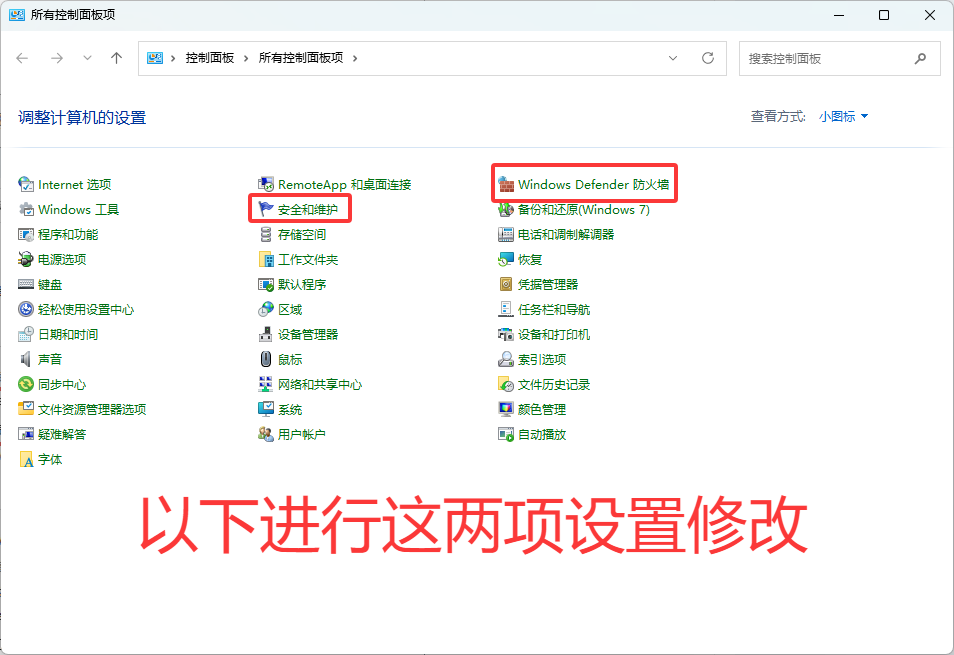
打开它之后,就可以看到目前电脑系统的防火墙是处于打开的状态(因为我这边作演示 我已经提前关好了)
然后点击左侧的“启用或关闭Windows Defender防火墙”选项

都改成“关闭Windows Defender防火墙”,最后点击“确定”

然后我们在退后一步 返回控制面板主页 找到“安全和维护”

先点击 更改安全和维护设置 → 把 安全设置、用户账户控制、网络防火墙、病毒防护 全部取消勾选点击确定

然后返回上一步 再点击 更改用户账户控制设置 → 拉到最低 点确定保持【至此控制面板所有设置完成】
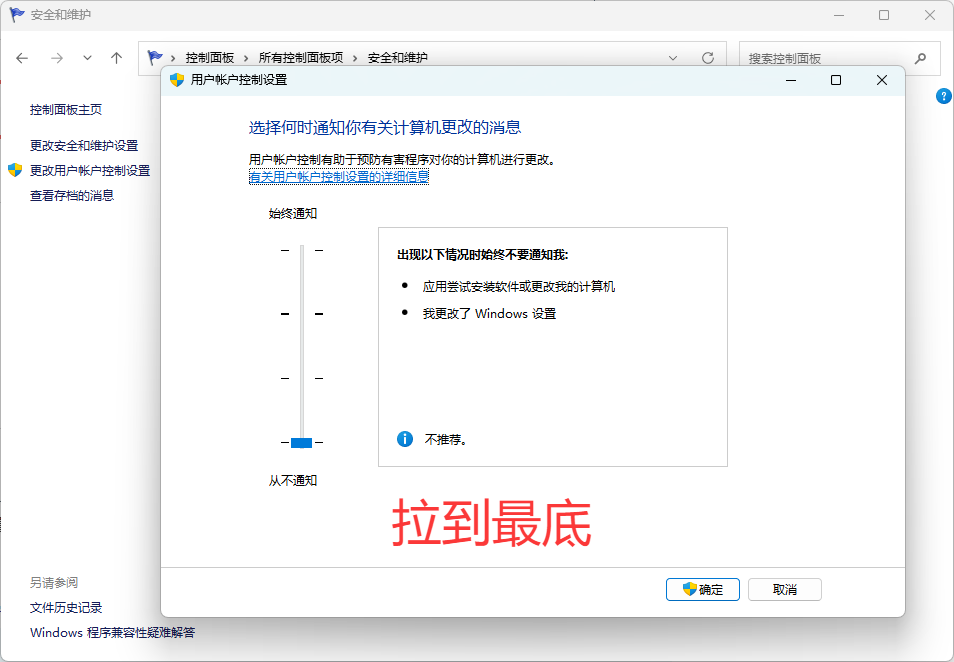
第二步【设置里Windows安全中心关闭】
打开Windows设置 → 点击左侧的“隐私和安全性”→ 点击Windows安全中心 进入


点击左侧 病毒和威胁防护 → 下拉找到 病毒和威胁防护设置 → 管理设置 → 所有通通关掉 下拉到底全部关掉

然后继续点击左侧 → 防火墙和网络保护 → 下拉找到“防火墙通知设置”→ 管理通知 → 所有通通关掉

然后继续点击左侧 → 应用和浏览器控制 → 基于声誉的保护设置 → 所有通通关掉 下拉到底全部关掉

然后继续点击左侧 → 设备安全性 → 内核隔离详细信息 → 所有通通关掉 下拉到底全部关掉【至此Windows安全中心所有设置完成】
第三步:组策略编辑器设置(彻底巩固关闭不会反弹开启)
在左下角右键【开始】菜单,在弹出的菜单中选择【运行】选项,输入“gpedit.msc”打开本地组策略编辑器
注意:如果是Win10/11 家庭版可能没有“本地组策略编辑器”需要手动安装一下:https://wwsw.lanzouo.com/iLXQd2w4uhqh

点击“管理模板/Windows组件/Microsoft Defender 防病毒”进行以下两项操作
双击“允许反恶意软件服务使用普通优先级启动”选择禁用
双击“允许反恶意软件服务始终保持运行状态”选择禁用

接着点击“管理模板/Windows组件/Microsoft Defender 防病毒/实时保护”进行以下三项操作
双击“关闭实时防护”选择启用
双击“打开行为监视”选择禁用
双击“扫描所有下载文件和附件”选择禁用

接着点击“管理模板/Windows组件/Windows安全中心/通知”进行以下一项操作
双击“隐藏所有通知”选择启用

至此大功告成,Windows防火墙不会在反弹了!
另外关闭了Windows防火墙,觉得电脑需要点防护的,推荐国产免费杀毒火绒:https://www.huorong.cn/person
很安静 不打扰 不误报 站长用了四五年了 拿来平替Windows防火墙的不二之选!!!

一般本站会保留好几个游戏历史版本,没有特殊情况我们只保存“最新版本”下载即可,无需全部都下。
但是!如果新版有重大BUG你想退回旧版,或者你的系统或电脑配置只兼容旧版,那么你可以考虑下载旧版。
再或者!你是MOD玩家,你喜欢的MOD只支持旧版暂未支持新版,那么你可以下载旧版。
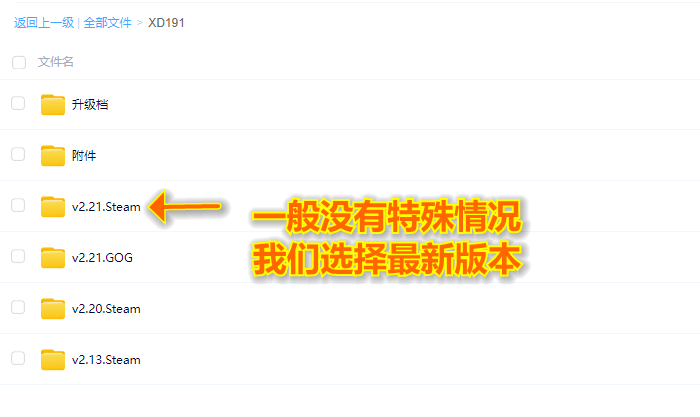
①游戏运行没反应
必须确保游戏目录为全英文(不能带任何中文/符号等 否则大多数游戏无法运行)
错误×
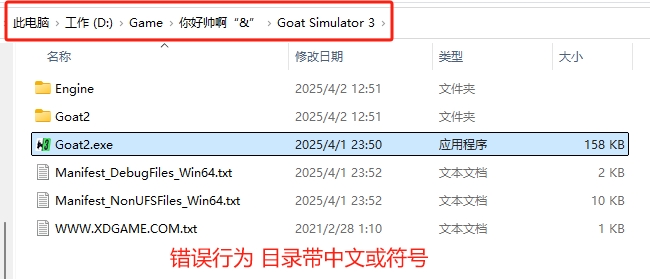
正确√

②游戏打开缺少DLL或报错
首先保证电脑安装好游戏运行所具备的环境,比如.NET、C++、DX修复等,点我进入运行库下载。
因为很多新电脑,刚装的系统,什么环境都没有,也是导致游戏打不开的一大部分重灾区。
③以上都做了部分游戏还是打不开
目前了解到最新Windows11-24H2版本,不兼容很多旧的游戏,目前已知部分游戏已经有了Windows11-24H2的兼容补丁。
有补丁的站长已经上传到游戏根目录里,打上后即可运行,如果没有兼容Windows11-24H2的补丁,只能退回23H2系统才能玩了。
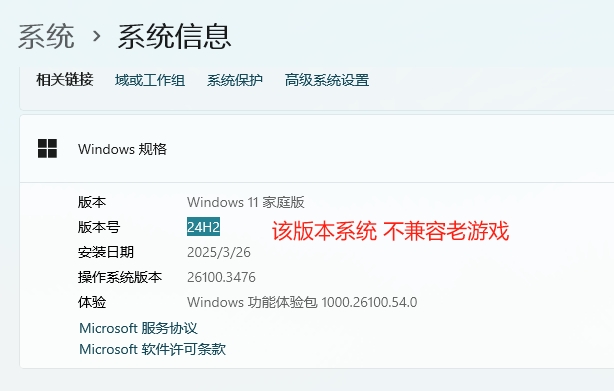
比如我下了个升级补丁,文件名是“1.6.0.0 – 1.7.0.0”那么你电脑里之前下的是v1.6.0.0的游戏资源,且游戏更新了,我们想升级到v1.7.0.0版本。
且不想重下百G那么庞大的游戏体积,我们可以采用升级档方式升级,通常升级档只有几百MB或者几个GB大小,可以大大节约我们的时间。
下面使用方法如下(以E组升级档为例,界面打开为俄文,并非乱码)
①打开升级档→选择你需要的语言→然后下一步

②没东西选的步骤就下一步就行

③选择你要升级的游戏目录,选好后接着下一步

④到选择补丁这步,你在你游戏目录搜索“steam_emu.ini”或“flt.ini”文件,如果有steam_emu.ini则选CODEX/RUNE版本的补丁即可,这样存档不会丢失。

⑤UserName名字随便输,输你喜欢的任意中文英文都可以。

⑥点中间下一步直至进度条满了安装完成,升级完毕,至此v1.6.0.0游戏已成功升级为v1.7.0.0。

①GOG游戏怎么安装?
通常解压完GOG游戏,出现以下文件,分别是游戏本体+DLC(部分带Bonus,这里面是壁纸/原生音乐/小说艺术集之类的)

先安装游戏本体在依次去安装DLC,如果本体没安装DLC是无法安装的,全部安装完就可以玩耍了。

②如果资源有Steam和GOG版本如何选择?
Steam版特点:解压即玩,无需安装,且打了学习补丁可能会导致报毒之类的。
GOG版特点:Steam采用加密方式来反盗版,GOG没有加密,玩家可以自由拷贝自己所拥有的游戏,简单来说GOG的资源就是干净又卫生,无需学习补丁即可玩耍。
如果你喜欢解压即玩的资源,就选Steam。如果你喜欢纯净无加密的资源,那你就选GOG。
Windows10 / Windows11系统官方原版下载
很多用户下载各类魔改精简系统或新买的电脑装的不知名捆绑系统,导致游戏运行不正常,这边建议更换为微软原版。
这里推荐到微软官方网址下载,不要去网上乱七八糟的地方下载,然后在电商平台几块钱买个正版激活码。
Windows10:https://www.microsoft.com/zh-cn/software-download/windows10
Windows11:https://www.microsoft.com/zh-cn/software-download/windows11
U盘装机工具微PE:https://www.wepe.com.cn/download.html
PE装系统保姆教程:https://www.bilibili.com/video/BV1vT4y1n7JX/
系统激活工具:https://wwsw.lanzouo.com/ik6sH2sfwiyf(求稳定的去淘宝买激活码)
